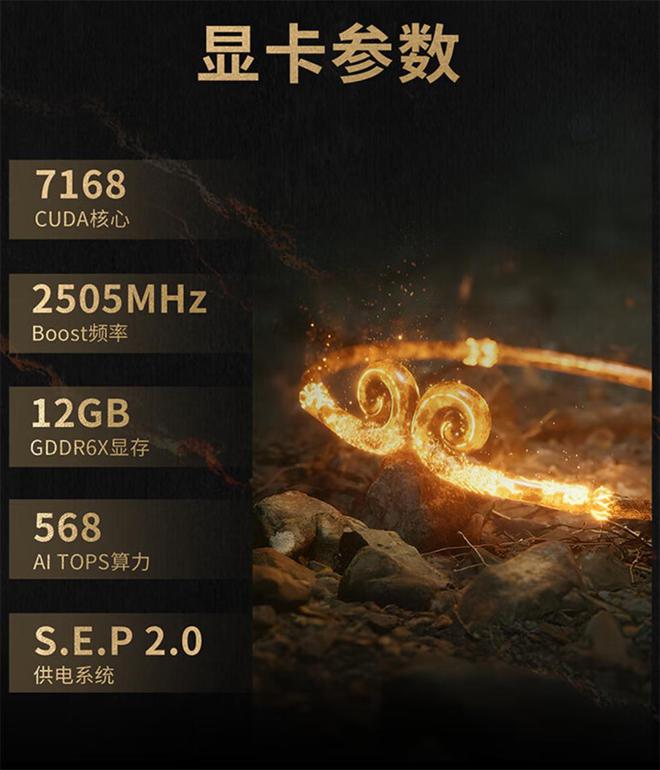Bose音箱若不能与电脑连接,确实让人感到烦恼。Bose音箱作为一款高品质的音频设备,理应能够顺畅地与电脑连接,以呈现出色的音效。然而,一旦连接出现故障,就会影响到用户的体验。
检查连接线路
首先,得确认音箱和电脑的线路连接是否妥当。有时,连接失败可能是由于接口松脱或插线损坏引起的。若线路连接有误,音箱便无法接收来自电脑的音频信号。比如USB线,频繁插拔可能导致接口金属片磨损,甚至内部线路断裂。因此,我们必须仔细检查线路外观,确保无破损或过度弯曲。若接口松动,应重新插紧,确保连接牢固,然后再次检查音箱是否能与电脑顺利连接。
音箱与电脑的连接方式不止一种,比如蓝牙或音频线连接。若某一种连接方式不奏效,不妨试换另一种。比如,若蓝牙连接失败,可以改用音频线尝试,或许这样就能解决无法连接电脑的问题。
设备驱动更新

电脑中的设备驱动对音箱与电脑的连接有影响。有时系统虽已更新,但设备驱动未更新,便可能引发兼容性问题。在Windows系统中,需进入设备管理器检查音频驱动是否需要更新。若发现黄色感叹号,则表明驱动存在故障。此时,可从厂家官网下载最新驱动程序并安装。类似地,Mac系统也有相应的驱动管理,同样需要及时更新,以确保电脑与音箱间能顺畅识别与通讯。

在安装驱动时,务必遵循正确的步骤。部分用户在下载完驱动后,安装时可能会忽视某些提示信息,这可能导致驱动安装不完全或不准确,进而使得音箱无法成功连接到电脑。

音箱设备设置
Bose音箱的连接效果受到多种设置的影响。首先,得检查音箱是否开启了正确的连接模式。要知道,不同的连接模式有着不同的操作步骤。例如,某些模式是专门为蓝牙配对设计的,而另一些则是用于有线音频输入。若连接模式设置不当,自然无法实现顺利连接。此外,部分Bose音箱配备了复位键,遇到连接问题时可按此键,将音箱恢复至出厂设置。但需注意,复位操作会清除音箱之前的所有设置,因此之后还需重新进行个性化配置。

此外,音箱中或许开启了某些限制连接的选项,诸如对连接设备数量的限制或连接权限的设定等。需仔细检查音箱的设置选项,确保其中没有设置阻碍与电脑连接的选项。
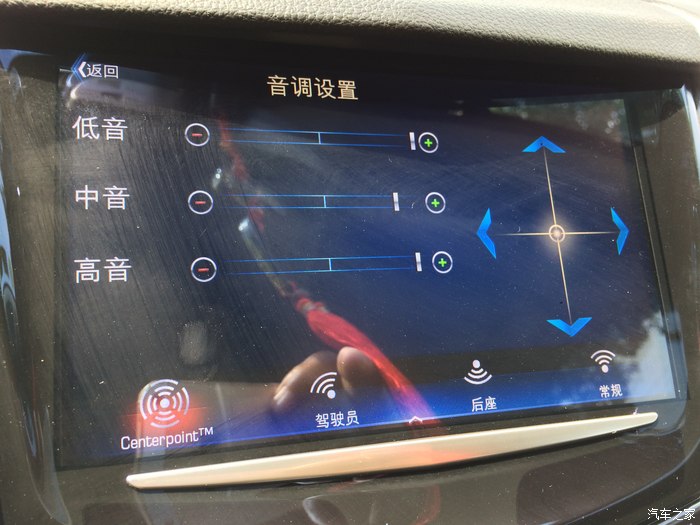
电脑音频设置
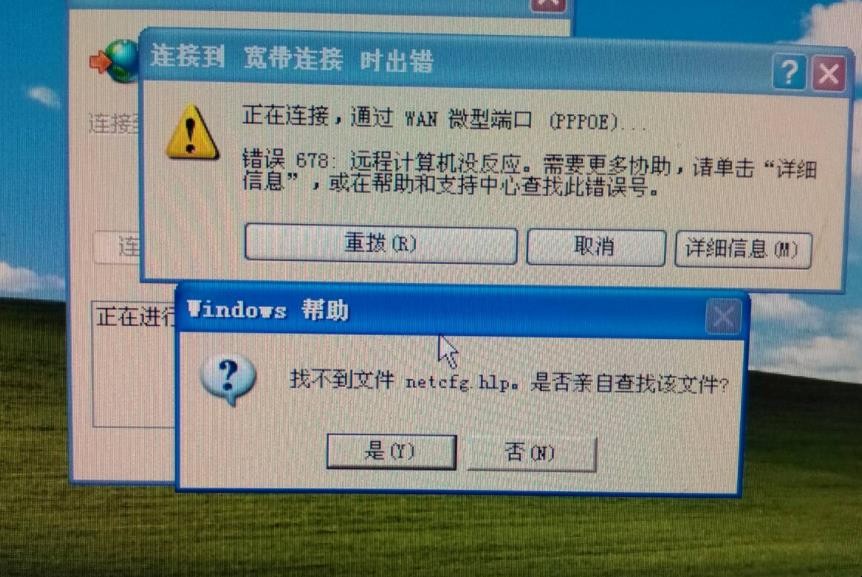
电脑端的音频配置同样重要。在Windows操作系统中,需核实声音输出设备是否已选定为Bose音箱。系统有时会默认采用其他设备,比如内置的扬声器。您可以在声音设置界面中将输出设备更改为Bose音箱。此外,音频格式也会对连接产生影响,若音箱不支持当前音频格式,连接同样可能无法成功。

Mac系统的音频操作方式与Windows存在差异,若要调整声音设置,需进入系统偏好设置,点击声音选项。在此,检查输出设备和音频设置,确保音箱能够被正确识别并能正常使用。
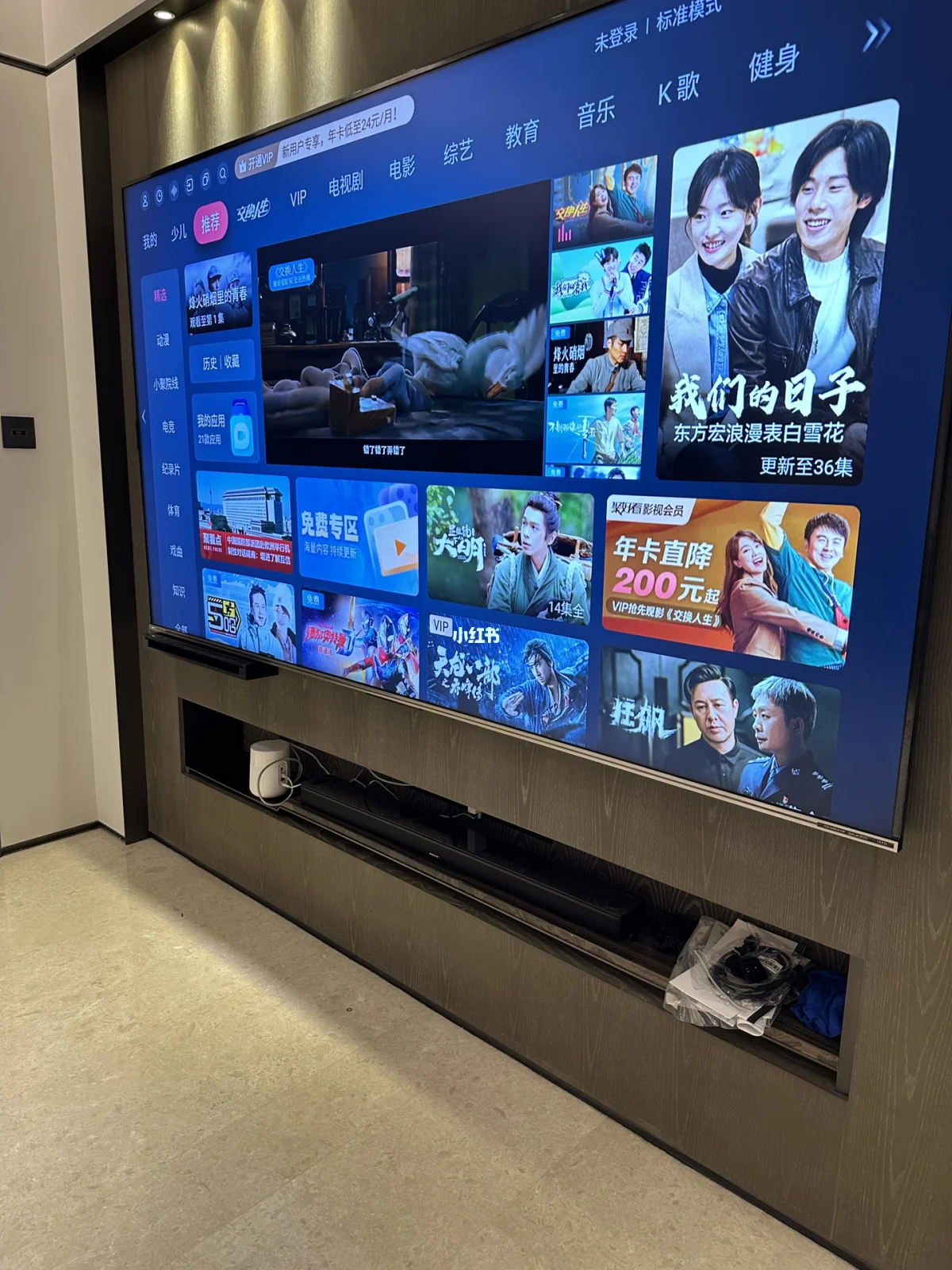
蓝牙问题排查

若是采用蓝牙连接,便有不少问题需逐一核实。首先,需检查蓝牙信号的强度是否达标;其次,要留意是否受到其他干扰因素的干扰,诸如邻近的蓝牙设备或是无线网络等。解决之道,一是将干扰源移至音箱和电脑之外,二是尝试调整音箱与电脑的相对位置,以期增强信号稳定性。
此外,还需确保蓝牙版本兼容。电脑的蓝牙版本若不够新,可能与新Bose音箱无法实现完美的蓝牙连接。请检查电脑蓝牙版本,如需,不妨尝试更新或升级蓝牙驱动程序。
寻求厂家支持
尝试了所有方法后,若Bose音箱仍无法连接电脑,向厂家寻求帮助是个明智之选。Bose厂家配备了专业的客服团队,他们能够提供技术支持。您可以通过查阅产品手册找到客服联系方式,并详细描述遇到的问题。
可以访问Bose的官网,那里或许有针对常见问题的解答。或许在官方的指导下,你就能解决这个让人烦恼的连接难题了。在使用设备连接时,你有没有遇到什么特别的情况?欢迎在评论区交流,也请点赞和转发这篇文章。